Como Autenticarnos en GitHub mediante GitHub CLI
 4 minuto(s)
4 minuto(s)En esta página:
Para poder realizar las diferentes tareas que GitHub CLI nos permite, necesitas como primer paso habernos autenticado en GitHub, de esta manera tendremos los privilegios correspondientes para hacer cualquier tarea en nuestros proyectos que estén alojados en la popular plataforma de código fuente GitHub, en este Post te enseñaré como autenticarte en GitHub mediante GitHub CLI, vamos con ello.
Antes de continuar, te invito a leer los siguientes artículos:
- Que es GitHub, Historia y otros Detalles
- GitHub lanza la versión Beta de GitHub CLI, veamos las características más resaltantes de esta herramienta
- Como crear un Repositorio Github y subir los archivos de tu Proyecto modo Fácil
Asimismo te invito a escuchar el Podcast: “Como Hacer De La Programación Un Estilo De Vida”:
| Spotify: | Sound Cloud: | Apple Podcasts |
 |
 |
 |
Bien ahora continuemos con el Post: Como Autenticarnos en GitHub mediante GitHub CLI.
GitHub CLI nos brinda sus propios comandos para gestionar nuestra autenticación en GitHub. Si no tienes instalado GitHub CLI, puedes descargarlo desde su página oficial e instalarlo.
Si tienes problemas ejecutando los comandos de GitHub CLI en GitBash, te recomiendo leer este Issue en el repo de GitHub CLI, en donde se ofrecen soluciones importantes. Una solución más rápida es usar otra consola de comandos que no sea GitBash, por ejemplo la CMD nativa de Windows.
Iniciar Sesión en GitHub
Para iniciar sesión ejecutamos el siguiente comando, nos pedirá que seleccionemos la versión de nuestra cuenta de GitHub y presionamos ENTER, en mi caso es una cuenta free y elegiré Github.com
|
1 2 3 4 5 6 7 8 |
// Comando para iniciar sesión en GitHub mediante la GitHub CLI gh auth login ? What account do you want to log into? [Use arrows to move, type to filter] > GitHub.com GitHub Enterprise Server |
Luego seleccionamos el protocolo de conexión para las tareas con GitHub, yo elegiré HTTPS y presiono ENTER.
|
1 2 3 4 5 6 |
// Seleccionamos el protocolo de conexión a GitHub ? What is your preferred protocol for Git operations? [Use arrows to move, type to filter] > HTTPS SSH |
Nos preguntará si queremos usar nuestras credenciales de GitHub, obviamente le digo que si, escribo Y (Yes) y presiono ENTER.
|
1 2 3 4 |
// Confirmamos el uso de nuestras credenciales de GitHub ? Authenticate Git with your GitHub credentials? (Y/n) Y |
Ahora debemos seleccionar la forma de autenticarnos en GitHub, yo elegiré la manera más sencilla y sin complicarme que es mediante el navegador web o web browser y presiono ENTER.
|
1 2 3 4 5 6 |
// Selecciono la forma de autenticarme en GitHub. ? How would you like to authenticate GitHub CLI? [Use arrows to move, type to filter] > Login with a web browser Paste an authentication token |
Me muestra un código que debo usar por única vez (este código queda inutilizable una ves que lo usamos) y presionamos ENTER para proceder a abrir le navegador web.
|
1 2 3 4 5 |
// Nos muestra un código de sesión y presionamos ENTER para abrir el navegador ! First copy your one-time code: F777-17FF - Press Enter to open github.com in your browser... |
Se nos abre nuestro navegador por defecto, el mío es Google Chrome, nos pedirá que ingresemos el código anterior que se me genero en la consola, es decir F777-17FF y presiono el botón Continue para continuar.
Paso seguido debemos autorizar el acceso de GitHub CLI a nuestra cuenta de GitHub, bueno no puede haber algo más seguro que autorizar un herramienta del propio GitHub, hacemos clic en el botón que dice Authorize github.
Ahora ingresamos la contraseña de nuestra cuenta de GitHub y presionamos el botón que dice Confirm password.
Nos aparece un mensaje confirmando que la autenticación se realizo correctamente (Podemos cerrar la ventana del navegador).
Si regresamos a la consola de comandos nos mostrará el mensaje Authentication complete. Press Enter to continue… y presionamos ENTER para continuar.
|
1 2 3 4 5 |
! First copy your one-time code: E318-4906 - Press Enter to open github.com in your browser... ✓ Authentication complete. Press Enter to continue... |
Por último nos aparecerá un mensaje en donde automáticamente se configura el protocolo de conexión HTTPS que seleccionamos anteriormente.
|
1 2 3 4 5 |
- gh config set -h github.com git_protocol https ✓ Configured git protocol ✓ Logged in as nubecolectiva |
Si queremos ver el estado de nuestra conexión podemos ejecutar el comando gh auth status.
|
1 2 3 4 5 6 7 |
gh auth status ✓ Logged in to github.com as collectivecloudperu (C:\Ruta-correspondiente/hosts.yml) ✓ Git operations for github.com configured to use https protocol. ✓ Token: ******************* |
Bueno entonces con esto hemos terminado con este Post, hemos aprendido a iniciar sesión o autenticarnos en GitHub mediante su herramienta GitHub CLI, en otros Posts veremos otras tareas importantes y más avanzadas con GitHub CLI.
Nota(s)
- Los Pasos mencionados en este Post pueden cambiar en futuras versiones de GitHub CLI.
- No olvides que debemos usar la Tecnología para hacer cosas Buenas por el Mundo.
Síguenos en nuestras Redes Sociales para que no te pierdas nuestros próximos contenidos.
- GitHub
- 10-05-2021
- 11-05-2021
- Crear un Post - Eventos Devs - Foro

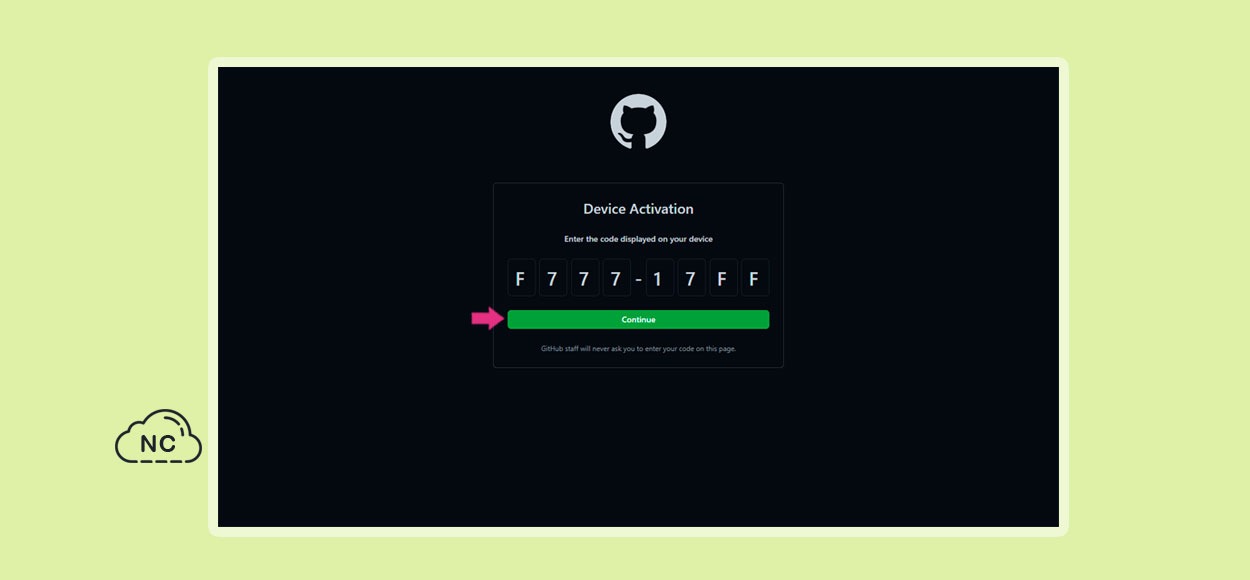
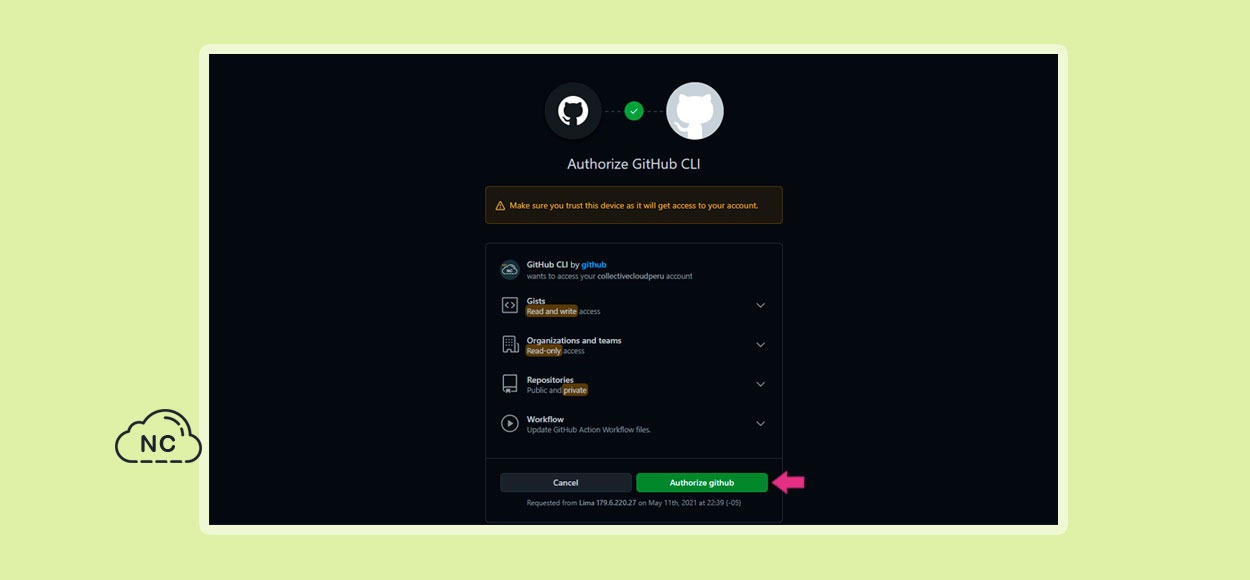
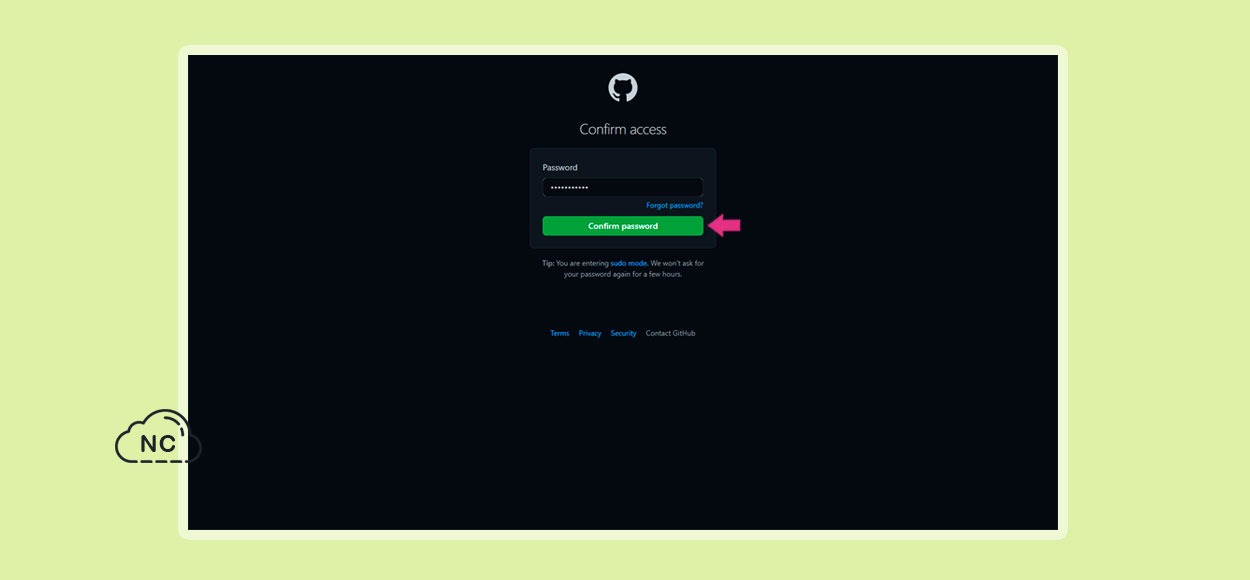
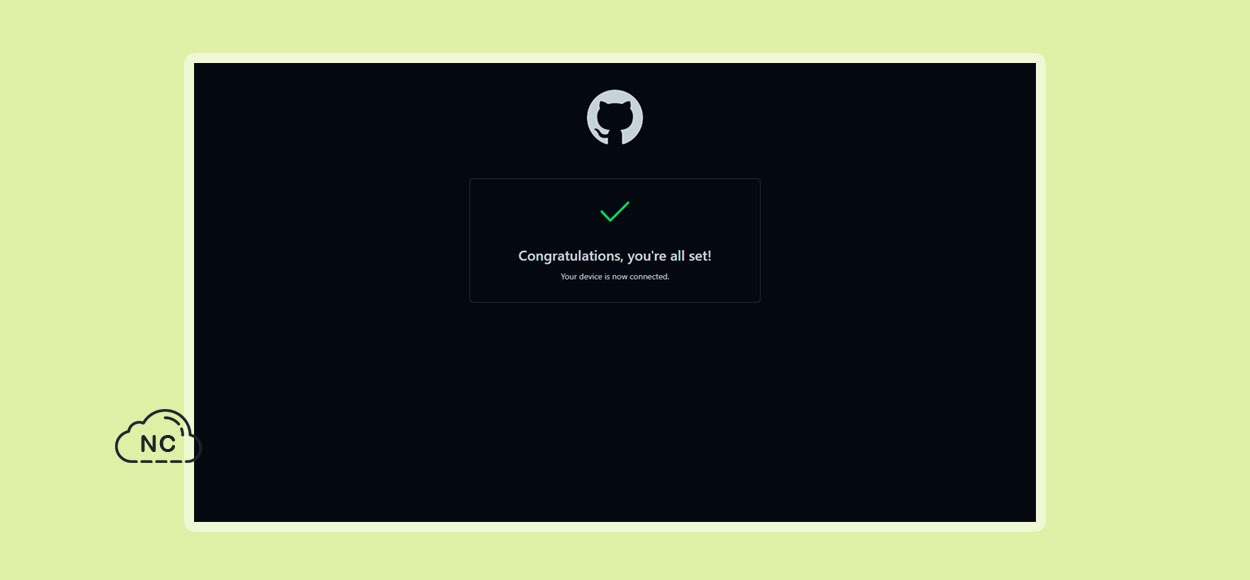











 Seguimos trabajando las 24 horas del día para brindarte la mejor experiencia en la comunidad.
Seguimos trabajando las 24 horas del día para brindarte la mejor experiencia en la comunidad.
 Hemos corregido el problema y ahora la web no muestra esa barra horizontal y se ve en su tamaño natural.
Seguimos trabajando las 24 horas del día, para mejorar la comunidad.
Hemos corregido el problema y ahora la web no muestra esa barra horizontal y se ve en su tamaño natural.
Seguimos trabajando las 24 horas del día, para mejorar la comunidad. Seguimos trabajando las 24 horas y 365 días del año para mejorar tu experiencia en la comunidad.
Seguimos trabajando las 24 horas y 365 días del año para mejorar tu experiencia en la comunidad.

 Seguimos trabajando para brindarte le mejor experiencia en Nube Colectiva.
Seguimos trabajando para brindarte le mejor experiencia en Nube Colectiva.

Social
Redes Sociales (Developers)
Redes Sociales (Digital)